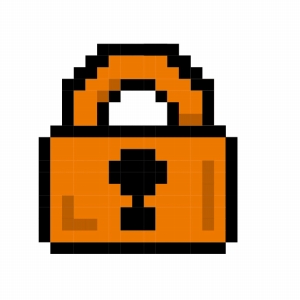AVG アンチウイルス(AVG Anti Virus)とは
AVGアンチウイルスとはWindows環境で動作させることができる
セキュリティソフトの一種で無料ダウンロードができます。
コンピュータに多大な損害をもたらすことがあるコンピュータウイルスの
新種が出現する度合いは年々増えてきているため、より強力なしくみが必要です。
このソフトはフリーソフトですが、自動アップデートや予約スキャン
電子メールのウイルスチェック、サーフシールド、疑わしいファイルの
削除などの必要な機能を兼ね備えています。
このページではAVG アンチウイルスの使い方を中心に解説しましょう。
AVG アンチウイルス(AVG Anti Virus) のダウンロード方法◎
AVGアンチウイルスをこれから新規で使用したい場合には
検索エンジンなどで公式ウェブサイトにアクセスすると
そのトップページに有償版のコマーシャルの記事などに混じって
無償版のリンクの記載がありますのでリンク先にあるボタンを
クリックします☆
その際には有償版の使用を勧誘するメッセージを含んだ別のページが
表示されたりもしますが、特に有償版に興味がなければ目的のページに
到達するまでスキップしてやり過ごしましょう♪
実際にダウンロードができるリンク先のページはAVGの
公式ウェブサイトそのものではなく、提携先の別の会社のウェブサイトの
一部になっていますので注意が必要です!
このページにまで到達するができればあとはボタンをクリックするだけで
ダウンロードが自動的にスタートし、多少の時間だけ待っていれば
手持ちのパソコンのなかの適当なフォルダにソフトが保存されているでしょう★
この場合個人としての立場で販売を目的としない場合についてのみ
その後の使用が無料となります◎
ほとんどの人がこれに該当するでしょうから、難しく考えなくて大丈夫です(^^)
またwindows環境のパソコンでは場合によってはコンピュータに
保存してよいかどうかを尋ねるダイアログボックスが
表示されることもあります☆

インストール方法!
AVGアンチウイルスをインストールするための方法ですが
さきにダウンロードしておいたセットアップファイルをパソコン上で
クリックすると、まずはウェルカムメッセージが表示され
つづいて無償版との比較において有償版の使用を勧奨するメッセージも
表示されます★
有償版のほうが製品性能に優れているというアピールですが
特に有償版に興味がないのであれば、ここで無償版を示す基本アプリの
ボタンのほうをクリックしましょう◎
その後の画面では他のソフトをあわせて使用するための
チェックボックスが表示されますが、これも基本的にはチェックを
入れずにスルーして最後の同意ボタンだけをクリックしておくのが適当です☆
さらにインストールするフォルダの場所やコンポーネントを選択する
画面が表示されますので、ここではとりあえず必要がなければ
デフォルトの設定のままでボタンをクリックすれば
あとは自動的にインストールのスタートとなります!
しばらく時間が経過すると管理用のソフトウェアが起動しますので
ここまで来れば無事に作業は終了です♪
インストールの作業は画面上の指示にしたがっていくだけですから
安心して進めてください(^^)
なお、基本的にAVGアンチウイルスを使用するにあたっては管理用の
ソフトウェアをいったん通してその機能の一部としての選択となります★
使い方・起動方法☆
AVGアンチウイルスの無料版をインストールした場合には
自動的にAVG製品の統合管理ソフトにあたるAVG Zenがパソコンのなかに
インストールされます!
この管理ソフトの初期画面においてはAVGアンチウイルスの無料版が
もっとも左側に、その他パソコンのチューンナップなどの別の目的の
ソフトウェアのメニューなどもいくつか表示されています♪
アンチウイルスの項目だけをクリックすれば起動のための画面に
遷移させることが可能です★
さらにメニューとしては基本的な保護と完全な保護のふたつに
分かれていますが、無料版のほうは基本的な保護の機能しかありません◎
そのため起動したとしてもパソコン本体の各種のファイルとウェブおよび
電子メールのスキャンなどの機能だけを使用することができます☆
とはいえこれだけでも十分なセキュリティ対策がとれるでしょう(^^)
なおこの画面の左下にはウイルス定義ファイルの取得日時が
表示されていますので、時間が経過してファイルが古くなっているようであれば
事前準備として最新のウイルス定義ファイルを
ダウンロードしておく必要があります!
そこで日時を示した表示の右側に更新ボタンがありますので
このボタンをクリックすると、自動的に更新が行われることになっています★

使い方・PCをスキャンする♪
AVG アンチウイルスを使って手持ちのコンピューターのなかのファイルを
スキャンする場合ですが、その使い方はごく簡単です★
統合管理ソフトの初期画面のなかからAVG Anti Virusの項目を
クリックします◎
その次に出現する画面のもっとも下方に位置しているスキャンボタンを
クリックすれば、あとは自動的に作業が行われてコンピューターの
容量などによって違いはあるものの、10分程度待っているだけで
完了のダイアログボックスがあらわれます☆
もしもウイルスが発見された場合にはその時点で隔離室に移されますので
こちらも内容を確認の上でボタンをクリックするだけで駆除が終了します!
その後は特に何もしなくてもこのAVGアンチウイルスソフトが
常駐ソフトとして不審なトラフィックの監視などの活動を行いますので
ユーザーとしてはほとんど手間がかかりません♪
なおスキャンボタンの右脇に付いている歯車のマークのアイコンからは
いくつかのオプションを設定することが可能です★
このなかにはコンピューターのフルスキャンや特定のファイルまたは
フォルダの指定、パソコンの起動前のブートタイムにおける
スキャンなどの各メニューがあります◎
AVG アンチウイルスのホームページにはオンラインヘルプやサポートが
用意されているので、何かわからないことがあるときは参考にすると
よいでしょう☆
AVG アンチウイルスのホームページはこちらです。